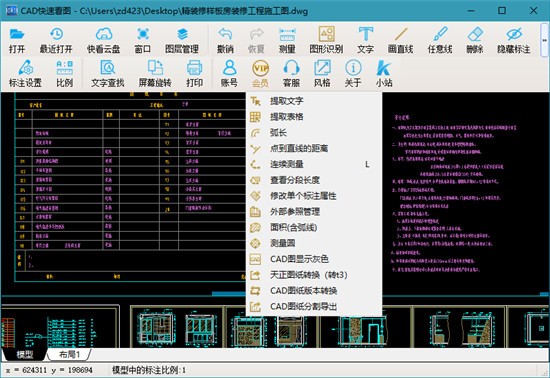cad快速看圖電腦版免費下載
- 版本:v6.2.0.96
- 類別:辦公軟件
- 大小:35.08MB
- 時間:2024-04-09 17:47:45
內容介紹
cad快速看圖是一款可以更加極速的瀏覽CAD圖紙, 用戶使用CAD圖紙可以更好的進行用戶的操作跟使用 ,用戶在使用的過程中可以直接在圖紙上進行編輯跟標注,可以更好的參與各種精彩的操作服務,需要的趕緊來下載cad快速看圖。
cad快速看圖軟件功能
開圖迅速、顯示準確
打開圖紙更快速,無需字體,各版本圖紙準確顯示。
導入導出一鍵分享
本地或雲盤圖紙一鍵導出kkf文件,其他電腦或手機導入,即可看到圖紙和標注
測量統計
自動統計測量的長度和麵積,可按顏色統計或手動統計,結果導出表格
連續測量、異形麵積
快速測量(直線+弧線)麵積、長度。
cad快速看圖軟件特色
1、極速—閃電啟動速度,打開CAD圖紙快人一步
2、全麵—完整顯示布局、圖案填充、自動匹配所有字體亂碼,無處可尋
3、高端—業內支持天正建築、天正給排水、天正暖通、天正電氣的CAD看圖產品
4、科技—內置WiFi直連電腦、雲盤功能、輕鬆傳圖
5、服務—專業團隊為您提供即時CAD看圖服務,讓您無後顧之憂
6、功能—易用的“所見即所得”的打印方式,自由設置打印範圍

cad快速看圖軟件優勢
導入導出一鍵分享
本地或雲盤圖紙一鍵導出kkf文件,其他電腦或手機一鍵導入,即可看到圖紙和標注
測量結果一鍵統計
自動統計測量的長度和麵積,可按顏色統計或手動統計,結果導出表格
圖紙差異一鍵對比
圖紙差異,一鍵對比。速度飛快,顯示清晰
編輯助手輕鬆改圖
刪除圖元、編輯文字、炸開圖塊、圖層開關並保存,查看內嵌的圖片、表格、pdf
異形麵積想測就測
弧線+直線的異形麵積,點擊選取線段即可輕鬆測量,告別複雜勾選輪廓的方式
連續測量精準方便
快速測量多條線段總長(直線+弧線均可)
圖形數量輕鬆統計
圖形、圖例一鍵數個數,從此算量更輕鬆
天正圖紙一鍵轉T3
天正圖紙一鍵轉t3,輕鬆解決導入算量軟件顯示不全的問題
一鍵分圖方便快捷
一鍵分圖,輕鬆解決圖紙太大不能導入算量軟件的問題
麵積偏移一鍵縮放
在測量平麵麵積後,方便的進行麵積的外擴或內縮
展開麵積輕鬆計算
在測量平麵麵積後,可以進一步測量側麵積,方便快捷
1秒提取圖紙表格
框選自動生成,瞬間完成表格製作
外部參照輕鬆搞定
一鍵輕鬆綁定+另存,告別圖紙顯示不全
隨心所欲提取文字
快速提取並複製圖中文字,資料字多也不愁
一鍵布局轉換模型
布局中圖形一鍵轉到模型中,方便您看圖及導入算量軟件
圖層管理按需開關
一鍵關閉指定圖層、一鍵保留指定圖層,看圖更輕鬆,圖層開關更方便
圖紙版本隨意轉換
圖紙版本高低轉換,再也不怕高版本圖紙了
輔助直線方便簡單
畫直線輔助測量。直線可被測量,和原圖紙線條相交產生交點,也可捕捉
快看雲盤雲端同步
電腦間同步、電腦和手機間同步、同事之間共享等,全平台同步圖紙和標注
區域查找方便快捷
自由選擇查找範圍,快速鎖定範圍內的文字位置、統計數量
cad快速看圖怎麼打印圖紙?
1、打開文件夾,找到你要打印的圖紙。選中你要打印的圖紙,點擊右鍵彈出一個界麵,選擇打開方式,然後選擇CAD快速看圖。當然如果你已經提前設置了它是默認的打開方式,則可以直接雙擊打開。
2、雙擊你選中的圖紙文件之後,會打開CAD快速看圖的軟件,然後軟件裏麵會出現你選中的那個圖紙裏麵所有的內容,而且是縮小版的。如下圖。
3、你可以通過滑動鼠標的滾輪來擴大和縮小圖紙,滾輪往前滑動就是擴大,往後滑動就是縮校然後按住鼠標左鍵,屏幕上出現一個小手圖標可以拖拽圖紙,即可以通過這個操作來瀏覽不同位置的圖紙,然後可以找到你要打印的那部分。如下圖。
4、找到右上角上麵的打印二字,點擊打櫻如下圖。
5、點擊打印之後,跳出下圖界麵。你可以根據粉色框內的提示來進行操作。白色區域就是你選擇打印的所有範圍。
6、點擊框選打印範圍,出現下圖界麵。你可以通過鼠標按住左鍵出現十字的圖標,然後通過拖拽的方式來框選你要打印的範圍。
7、通過上圖的方式,選中之後的效果如下圖。你要打印的範圍都被邊框包圍。
8、點擊左上角的打印設置,彈出一個對話框,你可以根據自己的需要來設置打印的頁數,打印的紙張方向等。
9、如果你覺得這個圖紙這樣顯示有些不清楚,可以在純黑打印旁邊的正方形裏麵打上對勾,則表示選中,然後圖紙裏麵全部變成黑色。如下圖。
10、如果你所有的事情都已經設置好,那麼就可以點擊開始打印來打印你需要的文件了。
相關專題
顯示全部相關下載
相關文章
更多+-
12/04
-
12/04
-
12/04
-
12/04
-
12/04
-
12/03
-
12/03
-
12/03
-
12/03
-
12/03
手遊排行榜
- 最新排行
- 最熱排行
- 評分最高
-
角色扮演 大小:1.9GB
-
休閑益智 大小:876.69MB
-
休閑益智 大小:36.03MB
-
角色扮演 大小:1.92GB
-
角色扮演 大小:2390MB
-
動作冒險 大小:1.67GB
-
角色扮演 大小:1.88GB
-
角色扮演 大小:20.22MB